Sony CDX-GT575UE: Змінення
Змінення: Sony CDX-GT575UE
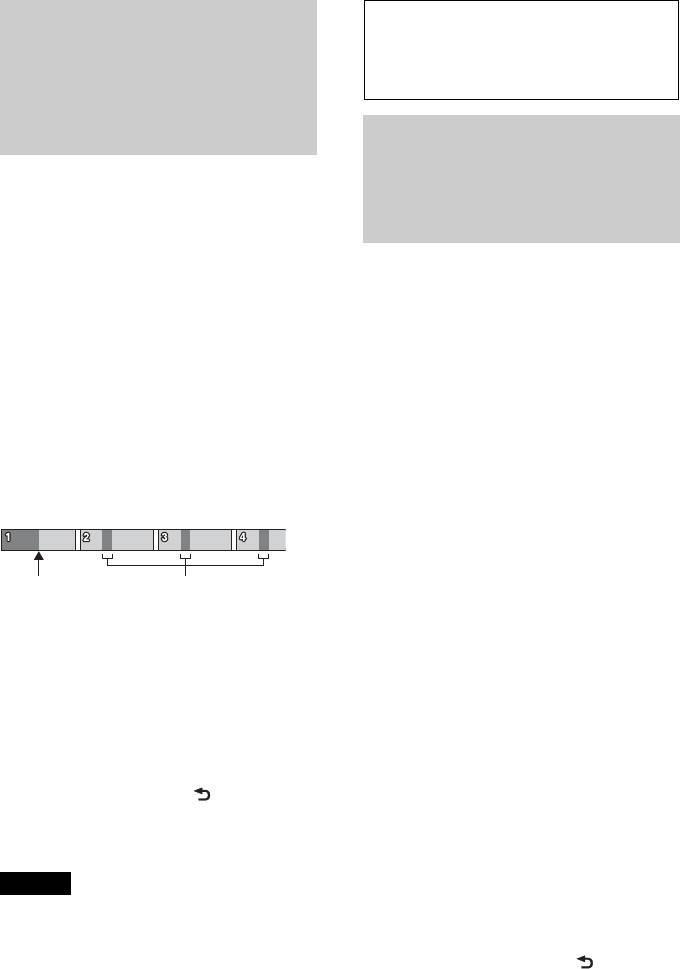
Пошук композиції
шляхом
Змінення
прослуховування
підсвічування
уривків композицій —
Змінення кольору
ZAPPIN™
дисплея та кнопок —
Можна шукати потрібну композицію,
динамічне кольорове
послідовно відтворюючи короткі уривки
композицій із диска CD або пристрою
підсвічування
USB.
Режим ZAPPIN зручний для пошуку
Динамічне кольорове підсвічування дає
композицій у режимах відтворення у
змогу змінювати колір дисплея та
випадковому порядку та повторного
кнопок на основному пристрої
відтворення у випадковому порядку.
відповідно до кольору салону
автомобіля. Можна вибирати серед 12
1 Натисніть кнопку під час
запрограмованих кольорів,
відтворення.
налаштованого кольору та 5
Відтворення розпочнеться з уривка
запрограмованих зразків.
наступної композиції. Можна
Запрограмовані кольори:
вибрати тривалість відтворення
RED, AMBER, M_AMBER, YELLOW,
(стор. 25).
WHITE, LIGHT GREEN, GREEN, LIGHT
Композиція
BLUE, SKY BLUE, BLUE, PURPLE, PINK.
Запрограмовані зразки:
RAINBOW, OCEAN, SUNSET, FOREST,
Кнопку
Частина кожної композиції,
RANDOM.
натиснуто.
відтворювана в режимі ZAPPIN.
1 Натисніть кнопку і
2 Коли пролунає необхідна
повертайте диск керування, доки на
композиція, натисніть кнопку
дисплеї не відобразиться напис
або .
«DISPLAY», а потім натисніть диск
Програвач розпочне відтворення
керування.
вибраної композиції з початку у
2 Повертайте диск керування, доки на
звичайному режимі.
дисплеї не відобразиться напис
Натисканням кнопки (BACK)
«COLOR», а потім натисніть диск
також можна відтворити вибрану
керування.
композицію.
3 За допомогою диска керування
Поради
виберіть потрібний колір або зразок,
після чого натисніть диск
•Натисніть +/– у режимі ZAPPIN для
керування.
пропускання композиції.
•Натисніть / (ALBUM /) у режимі
4 Двічі натисніть кнопку (BACK).
ZAPPIN, щоб пропустити альбом.
18
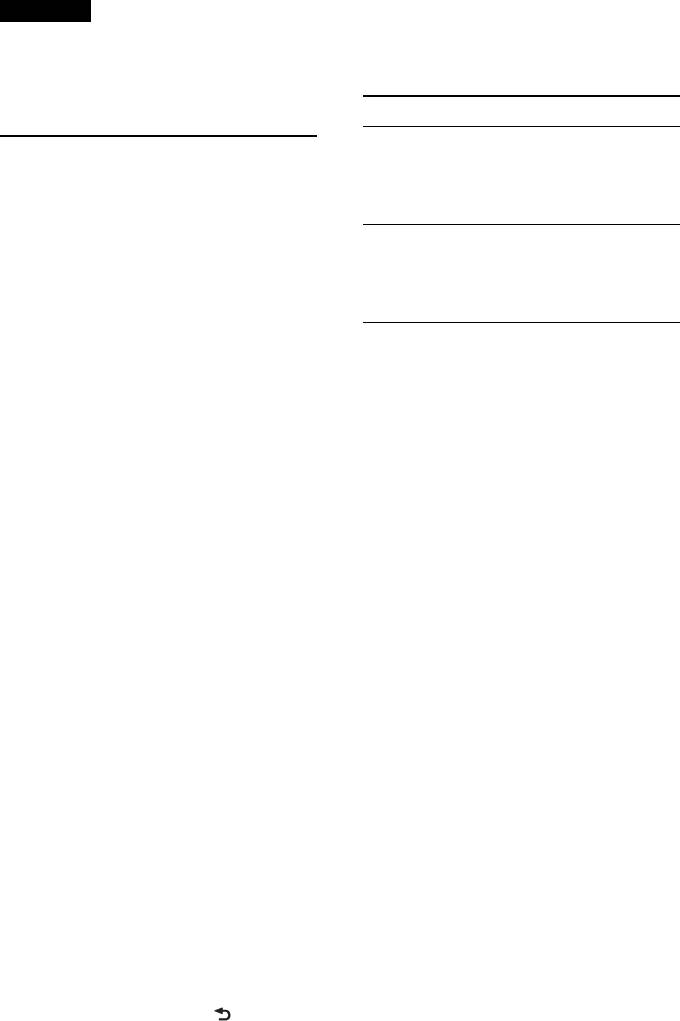
Зміна режиму кольору DAY/NIGHT
Примітка
Можна встановити інший колір для
Якщо швидко обертати диск керування, то
режиму DAY/NIGHT відповідно до
колір дисплея та кнопок може змінюватися
налаштування регулятора освітлення.
надто швидко.
1
Режим кольору DIMMER*
DAY OFF або AUTO
Настроювання кольору
(вимкнення
дисплея та кнопок —
фронтального
2
підсвічування*
)
Налаштований колір
NIGHT ON або AUTO
Можна зареєструвати налаштований
(увімкнення
колір для дисплея та кнопок.
фронтального
1 Натисніть кнопку і
2
підсвічування*
)
повертайте диск керування, доки на
дисплеї не відобразиться напис
*1 Для отримання докладнішої інформації
«DISPLAY», а потім натисніть диск
щодо DIMMER див. стор. 27.
керування.
*2 Доступно лише за умови підключення
проводу керування підсвічуванням.
2 Повертайте диск керування, доки на
дисплеї не відобразиться напис
1 Виберіть «DAYNIGHT» у кроці 2.
«CUSTOM-C», а потім натисніть
2 Виберіть «DAY» або «NIGHT».
диск керування.
3 Налаштуйте запрограмований канал
відповідно до інструкцій, зазначених у
3 Повертайте диск керування, доки на
кроках 2–5.
дисплеї не відобразиться напис
«BASE», а потім натисніть диск
керування.
Можна вибрати запрограмований
колір як основу для подальшого
налаштування.
Якщо вибрати «BASE», налаштований
колір буде замінено.
4 Повертаючи диск керування,
виберіть «RGB RED», «RGB GRN»
або «RGB BLUE», а потім натисніть
диск керування.
5 За допомогою диска керування
настройте діапазон кольору, після
чого натисніть диск керування.
Регульований діапазон кольору: «0» –
«32».
Не можна встановити «0» для всіх
діапазонів кольору одночасно.
6 Двічі натисніть кнопку (BACK).
19
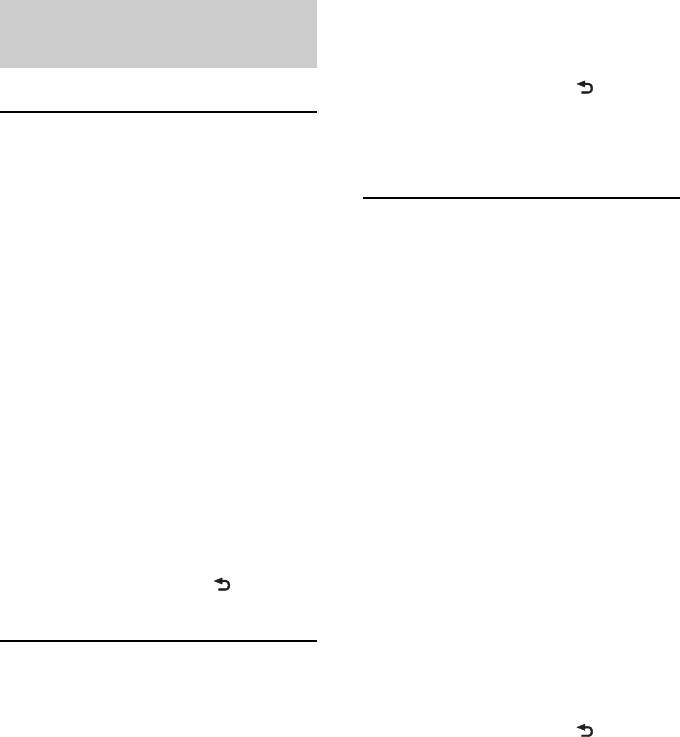
3 Повертаючи диск керування,
Розширена настройка
виберіть «WHITE-ON», а потім
кольору
натисніть диск керування.
4 Двічі натисніть кнопку (BACK).
Щоб скасувати біле меню, у кроці 3
Синхронізація змінення
виберіть «OFF».
кольору зі звуком
— Синхронізація звуку
Якщо вибрати попередньо встановлений
Ефект запуску
зразок, вмикається синхронізація звуку.
— Запуск білим
1 Натисніть кнопку і
У разі використання параметра запуску
повертайте диск керування, доки на
білим, якщо натиснути кнопку
дисплеї не відобразиться напис
, дисплей і кнопки на
«DISPLAY», а потім натисніть диск
основному пристрої спочатку стануть
керування.
білими, а потім зміняться на
налаштований колір.
2 Повертайте диск керування, доки на
дисплеї не відобразиться напис
1 Натисніть кнопку і
«SND SYNC», а потім натисніть диск
повертайте диск керування, доки на
керування.
дисплеї не відобразиться напис
«DISPLAY», а потім натисніть диск
3 Повертаючи диск керування,
керування.
виберіть «SYNC-ON», потім
натисніть диск керування.
2 Повертайте диск керування, доки на
дисплеї не відобразиться напис
4 Двічі натисніть кнопку (BACK).
«START-WHT», а потім натисніть
диск керування.
3 Повертаючи диск керування,
Відображення чіткого
виберіть «WHITE-ON», а потім
кольору — Біле меню
натисніть диск керування.
Меню може відображатися чіткіше
4 Двічі натисніть кнопку (BACK).
(білим) без використання налаштувань
кольору.
Щоб скасувати запуск білим, виберіть
«OFF» у кроці 3.
1 Натисніть кнопку і
повертайте диск керування, доки на
дисплеї не відобразиться напис
«DISPLAY», а потім натисніть диск
керування.
2 Повертайте диск керування, доки на
дисплеї не відобразиться напис
«WHT MENU», а потім натисніть
диск керування.
20
Оглавление
- Содержание
- Начало работы
- Расположение элементов управления
- Радиоприемник
- CD Устройства USB
- iPod
- App Remote
- Поиск и
- Изменение
- Параметры звука и
- Использование
- Дополнительная
- Зміcт
- Початок роботи
- Розташування елементів керування
- Радіоприймач
- CD Пристрої USB
- iPod
- App Remote
- Пошук і
- Змінення
- Параметри звуку й
- Використання
- Додаткові відомості



